Das Erstellen von Google Tabellen auf dem Computer und in Google Drive ist für viele ein Thema von großem Interesse. Im Folgenden finden Sie eine Anleitung, die Ihnen die Nutzung dieses Tabellenkalkulationsprogramms erleichtert!
 |
Google Tabellen ist ein kostenloses Tabellenkalkulationsprogramm, mit dem Nutzer Dokumente von mehreren netzwerkfähigen Geräten aus erstellen, bearbeiten und teilen können. Wie Microsoft Excel unterstützt auch Google Tabellen erweiterte Berechnungs-, Diagramm- und Formelfunktionen.
Eine Anleitung, wie man Google Sheets einfach und bequem erstellt.
Es gibt viele Möglichkeiten, Google Tabellen zu erstellen, was die Nutzung für Anwender sehr komfortabel macht. Sie können eine Tabelle direkt erstellen oder eine bestehende Excel-Datei hochladen. Im Folgenden finden Sie Anleitungen für die einfachsten Methoden.
Anleitung zum Erstellen von Google Sheets von der Google-Startseite aus.
Schritt 1: Öffnen Sie die Google-Startseite und vergewissern Sie sich, dass Sie in Ihrem Konto angemeldet sind.
Schritt 2: Tippe auf das App-Symbol neben deinem Profilbild.
Schritt 3: Wählen Sie „Tabellenkalkulation“, um Google Tabellen in Ihrem Browser zu öffnen. Von hier aus können Sie mit der Anwendung arbeiten und ihre Funktionen nutzen.
 |
Anleitung zum Erstellen von Google Sheets auf Google Drive
Schritt 1: Gehen Sie zunächst zur Google Drive-Startseite.
Schritt 2: Klicken Sie auf das Plus-Symbol in der oberen rechten Ecke, um die Liste der Erweiterungen zu öffnen.
Schritt 3: Wählen Sie „Google Sheets“, um die Anwendung in einem neuen Tab zu öffnen.
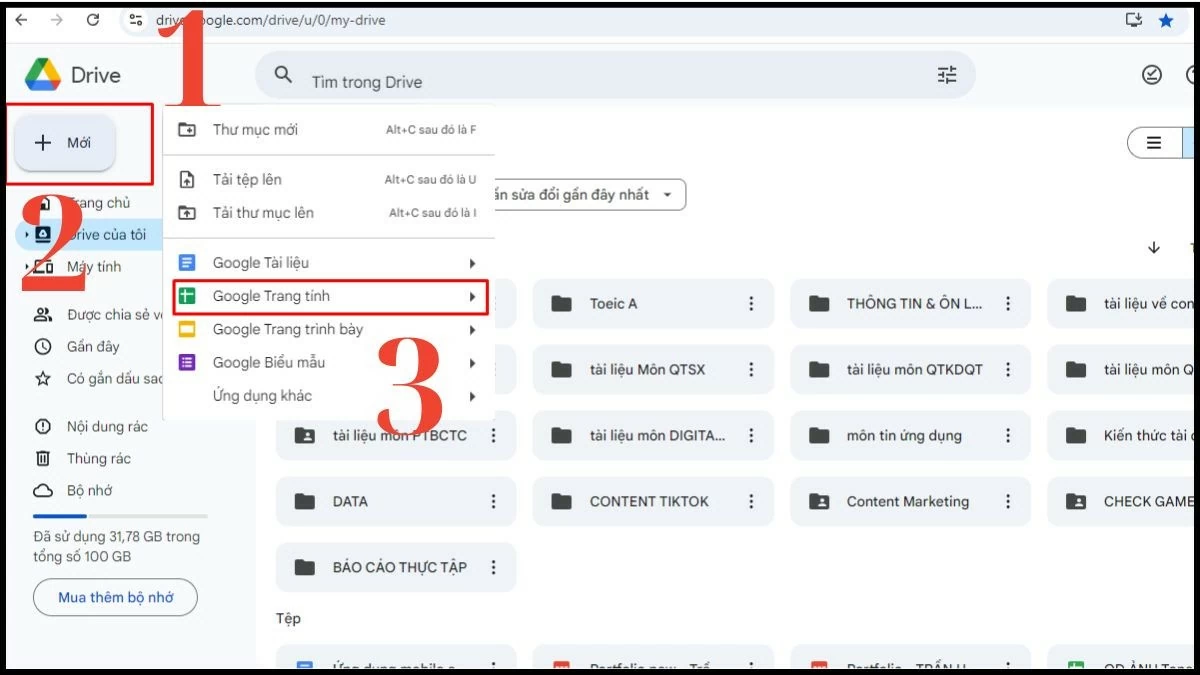 |
Daher ist das Erstellen von Google Sheets auf Google Drive tatsächlich sehr einfach und schnell.
Anleitung zum Übertragen einer bestehenden Excel-Datei in Google Sheets
Eine weitere Möglichkeit, Google Sheets auf einem Computer zu erstellen, besteht darin, eine bestehende Tabelle von Ihrem Gerät hochzuladen.
Schritt 1: Gehen Sie zur Google Drive-Startseite und klicken Sie auf das Symbol „Neu hinzufügen“, um die Optionen anzuzeigen.
Schritt 2: Wählen Sie „Dateien hochladen“, um vorhandene Dateien von Ihrem Computer in Google Drive hochzuladen.
Schritt 3: Klicken Sie auf die Excel-Datei, die Sie in Google Sheets konvertieren möchten, um sie hochzuladen.
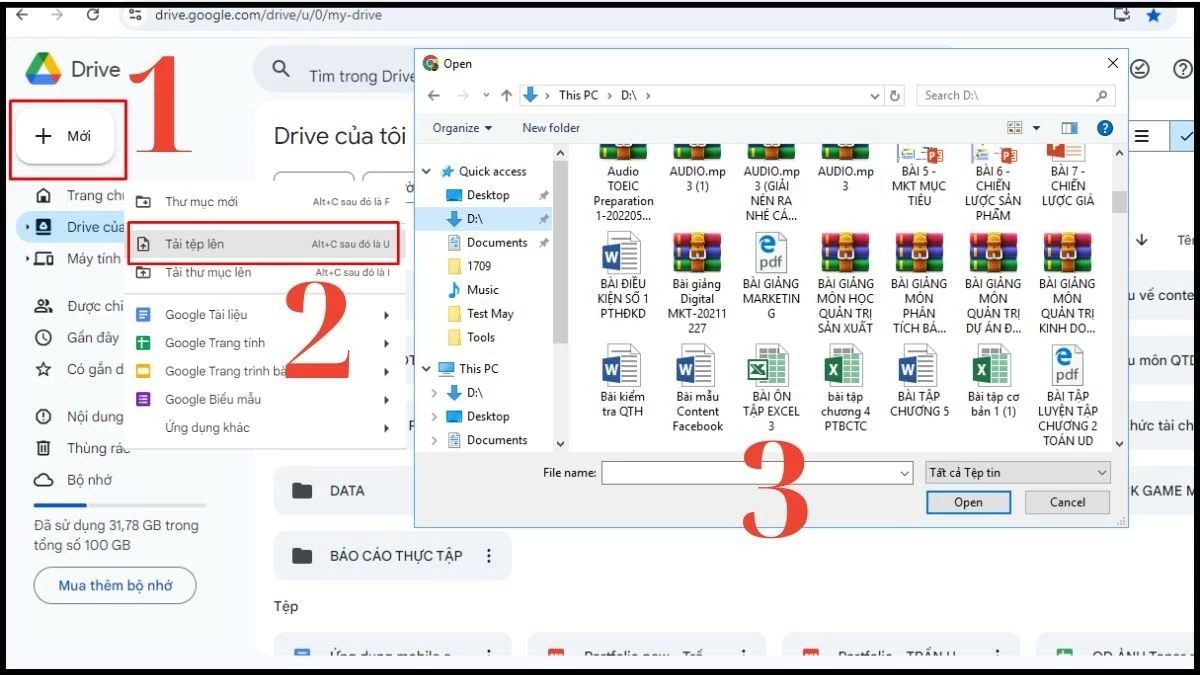 |
Kürzlich habe ich meinen Lesern eine detaillierte Anleitung zum Erstellen von Google Tabellen auf einem Computer und in Google Drive gegeben. Ich hoffe, diese Informationen helfen Ihnen, schnell und effizient mit Google Workspace zu arbeiten.
Quelle







![[Foto] Premierminister Pham Minh Chinh nimmt an der Konferenz zur Umsetzung der Aufgaben des Industrie- und Handelssektors für das Jahr 2026 teil.](/_next/image?url=https%3A%2F%2Fvphoto.vietnam.vn%2Fthumb%2F1200x675%2Fvietnam%2Fresource%2FIMAGE%2F2025%2F12%2F19%2F1766159500458_ndo_br_shared31-jpg.webp&w=3840&q=75)







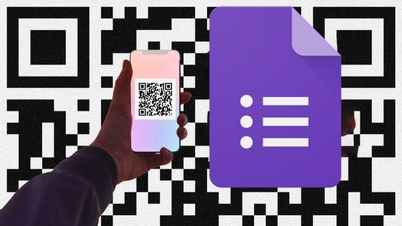
































































































Kommentar (0)